Deveco Studio提示项目Node.js路径无效
Deveco Studio提示项目Node.js路径无效
IDE实际提示如下:
但是路径实际有对应版本Node.js:
我也尝试了在“帮助->编辑自定义属性…”中指定绝对路径:
但是貌似报错仍旧。
附:
电脑上还有一个高版本的Node.js(有关系吗?):
它和Chocolatey都在系统Path中。
系统信息:
- 设备名称 此电脑
- 处理器 13th Gen Intel® Core™ i5-13500HX (2.50 GHz)
- 机带 RAM 16.0 GB (15.7 GB 可用)
- 设备 ID 41D3ADCD-2744-4D8D-A3D6-223F4996734D
- 产品 ID 00342-30960-92723-AAOEM
- 系统类型 64 位操作系统, 基于 x64 的处理器
- 笔和触控 没有可用于此显示器的笔或触控输入
求大佬解答ku
DevEco Studio提示Node.js路径无效,但路径下确实存在正确版本。有可能因为系统环境变量中存在多个Node.js路径(如高版本和Chocolatey),导致IDE优先加载了不兼容的版本。
楼主打开系统环境变量配置界面,检查Path中是否存在其他Node.js路径(如高版本或Chocolatey安装的路径)。将DevEco Studio自带Node.js路径移至最前端。
手动指定IDE使用的Node.js路径,在DevEco Studio中,进入 File > Settings > HarmonyOS SDK Manager > Node.js。选择DevEco Studio安装目录下的 tools/node 路径(而非楼主自定义路径)。
多谢,应该是IDE自带的Nodejs出问题了,我整个重装了一遍后就好了。
建议尝试以下方法
- 配置环境变量
在命令行执行 setx PATH "%PATH%;D:\nodejs"(替换为实际路径),需管理员权限
验证配置:命令行输入 node -v 和 npm -v,确认能正常输出版本号
- 检查 Node.js 版本兼容性
绕过 nvm 限制:若使用 nvm,确保其安装路径不含空格,或改为直接安装 Node.js
楼主这个Node.js的版本过低了一般要22.18.0以上,应该是楼主安装其他的编译器的过程中导致了原来的Node环境被更改了,楼主后续操作关于Node环境的时候注意安装路径就好
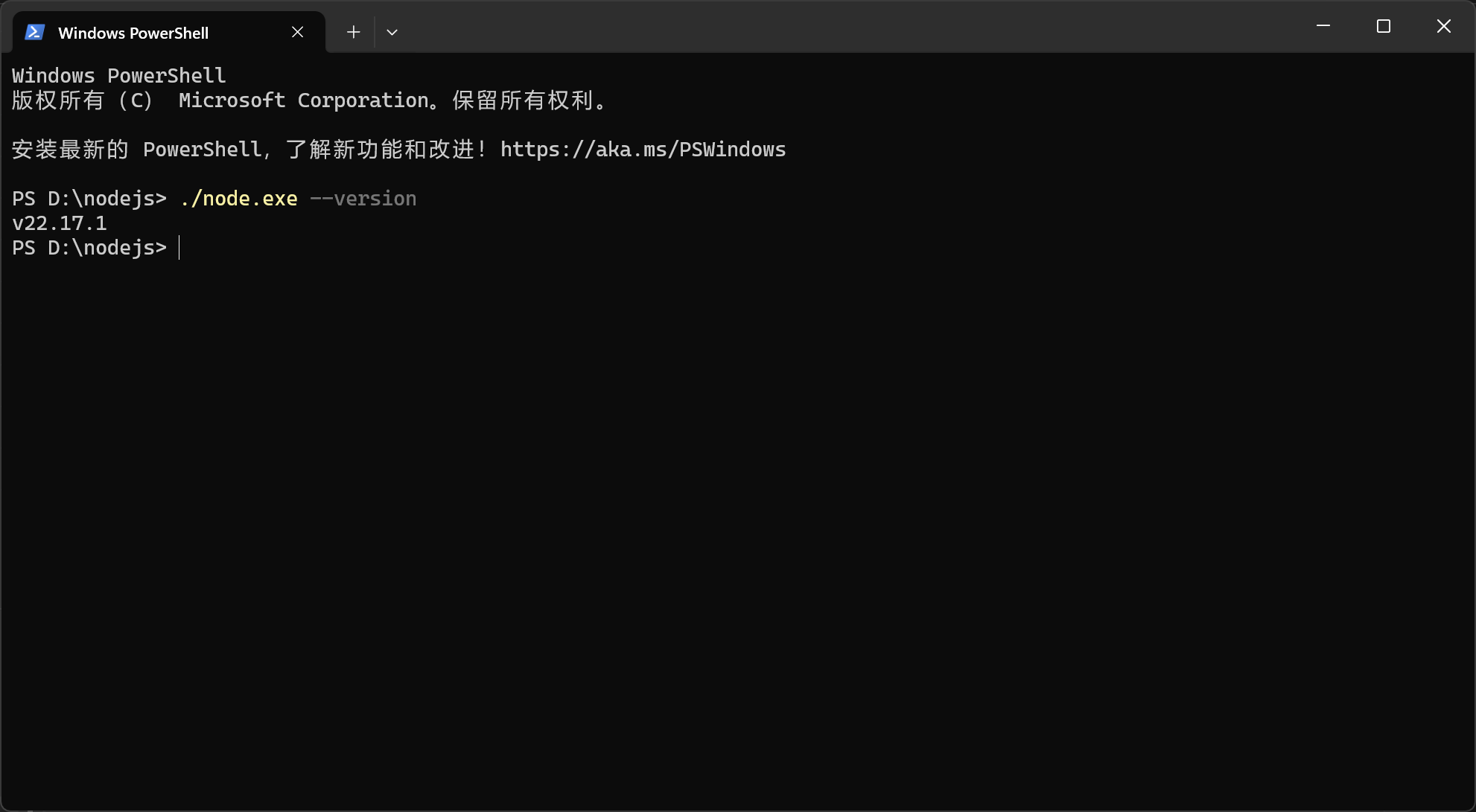
从您提供的截图和描述来看,Deveco Studio提示Node.js路径无效的问题可能有以下几个原因:
-
环境变量冲突:系统中安装了多个Node.js版本(16.20.0和20.11.1),且都配置在系统Path中。建议先检查环境变量中Node.js的路径优先级,确保Deveco Studio使用的是16.20.0版本。
-
路径权限问题:尝试以管理员身份运行Deveco Studio,确保IDE有权限访问Node.js安装目录。
-
路径格式问题:在自定义属性中指定路径时,建议使用正斜杠(/)或双反斜杠(\),例如:
nodejs.path=C:\\Program Files\\nodejs\\node.exe -
版本兼容性问题:确认Deveco Studio版本是否支持Node.js 16.20.0。虽然16.x是推荐版本,但某些IDE版本可能有特定的小版本要求。
建议先尝试在系统环境变量中暂时移除高版本Node.js的路径,只保留16.20.0版本,然后重启Deveco Studio看是否解决问题。







